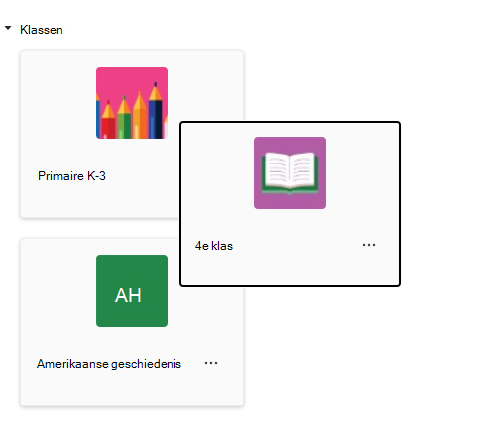Organiseer uw teams in Microsoft Teams for Education om gemakkelijk door de teams te navigeren waarmee u het meest contact hebt, in een indeling die het beste bij u past.
Opmerking: U kunt alleen teams zien waarvan u lid of eigenaar bent in de sectie Teams . Als u andere teams in uw instelling wilt weergeven, selecteert u Lid worden of team maken. Privéteams zijn niet zichtbaar.
Navigeren in uw teams
Als u de teams wilt weergeven waartoe u behoort, selecteert u het pictogram Teams op de app-balk. De teams waarmee u het meest communiceert, staan bovenaan uw weergave. Navigeer naar een specifiek klasteam door de kaart van het team te selecteren.
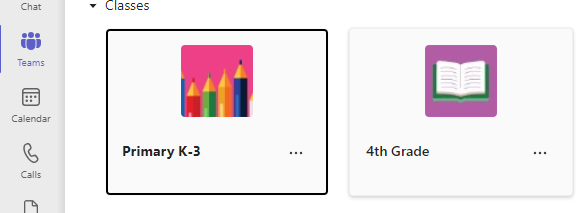
Uw teams opnieuw rangschikt
Of u nu de volgorde van uw teams in alfabetische volgorde wilt wijzigen of een minder drukbezocht team op de voorgrond wilt plaatsen, het opnieuw rangschikken van uw teams is eenvoudig.
Als u de volgorde van uw teams wilt wijzigen, selecteert u het team, houdt u de cursor ingedrukt en sleept u deze naar de nieuwe plaats op het canvas of de lijst.